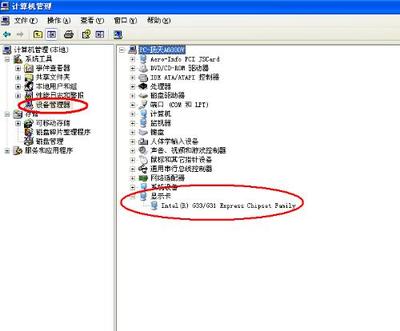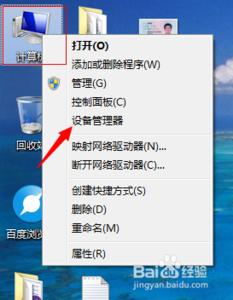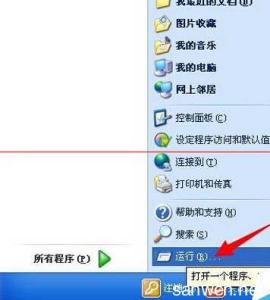win7系统是目前最流行的操作系统,其使用习惯与以往的windows系列操作系统有很大的不同,那么大家知道windows7怎样查看显卡吗?小编分享了windows7查看显卡的方法,希望对大家有所帮助。
windows7查看显卡方法1、在系统桌面上,点击鼠标右键,在弹出的菜单中,点击进入“屏幕分辨率”;
2、进入屏幕分辨率的设置页面后,点击右下角的“高级设置”;
3、在弹出的对话框里,选择顶部的“适配器”即可查看到电脑显卡配置的详细信息了。
win7系统查看显卡大小方法1、同时按下电脑键盘的win键(窗口键)和R键,跳出运行窗口,在运行窗口输入dxdiag,然后点击确定!如下图所示!
2、在弹出的窗口点击上方的显示选项卡!注意调出这个对话窗口可能需要权限,直接允许即可!
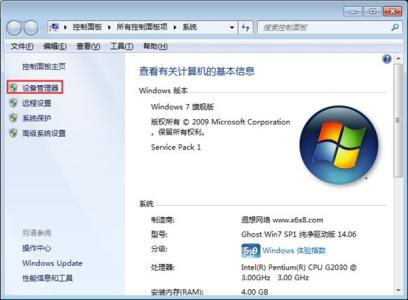
3、在显示页面,我们可以清楚看到显存大小呢,同时更多的显卡信息也有,包括显卡加速等!如下图所示!
在WIN7系统下查看显卡型号的操作步骤是:1、在电脑桌面空白地方右击,在弹出的列表里选择“屏幕分辨率”。
2、在屏幕分辨率界面,点“高级设置”。
3、在显卡属性框、“适配器”栏下就可看到显卡详细信息。
其它的查看办法是:
1、开始、运行、输入DXDIAG、显示。
2、“控制面板”选择“查看您计算机的状态”,“查看性能信息”、“高级工具”、“在系统信息中查看高级的系统信息”、“组建”、“显示”。
3、用其它软件来查看,如Everest、优化大师、超级兔子等。
 爱华网
爱华网